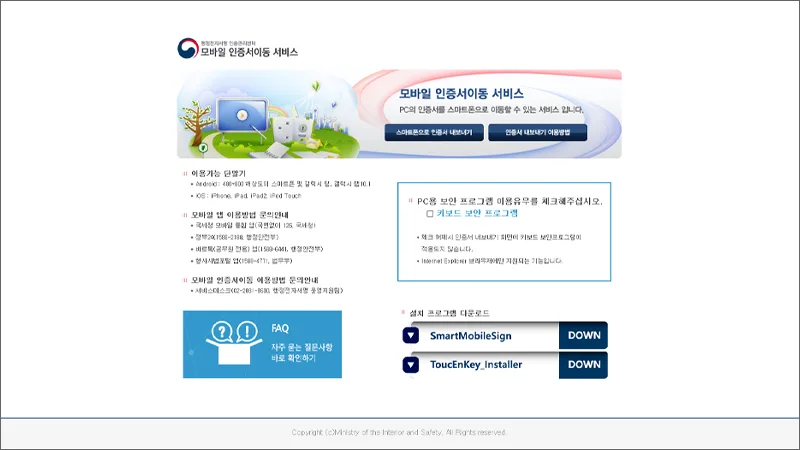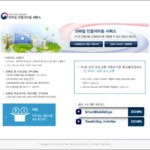모바일 인증서이동 서비스 바로가기 안내입니다. 모바일 인증서이동 서비스는 행정전자서명 인증관리센터의 모바일 인증서이동 서비스이며 PC의 인증서를 스마트폰으로 이동할 수 있는 서비스입니다.
[ 목차 ]
모바일 인증서이동 서비스 바로가기
모바일 인증서이동 서비스 홈페이지 이용 안내
PC용 보안 프로그램 이용유무를 체크
키보드 보안 프로그램
- 체크 해제시 인증서 내보내기 화면에 키보드 보안프로그램이 적용되지 않습니다.
- Internet Explorer 브라우저에만 지원되는 기능입니다.
모바일 인증서이동 서비스 이용 안내
이용가능 단말기
- Android : 480*800 해상도의 스마트폰 및 갤럭시 탭, 갤럭시 탭10.1
- iOS : iPhone, iPad, iPad2, iPod Touch
모바일 앱 이용방법 문의안내
- 국세청 모바일 통합 앱(국번없이 126, 국세청)
- 정부24(1588-2188, 행정안전부)
- 바로톡(공무원 전용) 앱(1588-6441, 행정안전부)
- 형사사법포털 앱(1588-4771, 법무부)
모바일 인증서이동 이용방법 문의안내
- 서비스데스크(02-2031-8600, 행정전자서명 운영지원팀)
모바일 전자정부 인증센터 이용 절차
스마트폰으로 인증서 내보내기를 선택 후 스마트폰의 인증번호 및 인증서 비밀번호를 입력 하시면 됩니다.
- 스마트폰에서 예)국세청 앱에 있는 공인인증을 선택 후 아래 그림과 같이 진행 합니다.
- https://smart.mobile.go.kr 로 접속 후 인증서이동 프로그램을 설치 합니다.
- 스마트폰으로 인증서 내보내기를 선택 합니다.
- 이동하실 인증서를 선택 후 인증서암호, 인증번호를 입력 하시고 “내보내기” 를 선택 합니다.
- 인증서 이동이 완료 되면 스마트폰에서 확인 후 이용 하시면 됩니다.
모바일 인증서이동 서비스 FAQ
서비스 이용시간에 제한이 있나요?
이용시간 제한은 없습니다. 365일 일년 내내 서비스는 가능합니다. 다만 정기점검시간에는 서비스가 잠시 중단 되며 정기점검 시간은 홈페이지에 사전 공지 후 점검을 합니다.
인증번호가 틀렸다고 나옵니다.
형사사법포탈, 국세청 모바일(손택스), 정부24, 바로톡을 제외한 다른 모바일 앱(App)에서는 서비스를 이용하실 수 없으니 참고 부탁드립니다. (공직자 이메일(korea.kr)은 해당 서비스를 통해 인증서 이동이 불가합니다.)
인증서 전송 시 다른 프로그램 때문에 차단되었습니다. 라는 팝업과 인증서 전송이 되지 않습니다.
해당 팝업은 네트워크 방어벽 또는 보안프로그램 때문에 인증서 이동 프로그램이 차단되었을 경우 팝업됩니다. 컴퓨터 재부팅 이후 알약, V3를 제외한 다른 보안프로그램을 종료하신 이후 확인 부탁드립니다. 보안프로그램의 경우 국내 프로그램이 다양하게 존재하므로 정확히 삭제 프로그램을 안내해 드리기 어려운 점 양해 부탁드립니다. 일부 사용자의 경우 회사나 공공기관들의 보안 등급 때문에 프로그램이 차단될 수 있으니 네트워크를 담당 부서에 문의 부탁드립니다.
무선 단말기에서 실행 관련 문의
모바일 인증서 이동 서비스는 PC에서 스마트폰으로 인증서를 전송하는 서비스이므로 PC에서만 사용 가능합니다. 태블릿PC 등 스마트기기에서는 사용이 불가합니다.
– PC에서 접속했음에도 해당 팝업이 확인되면 회사나 공공기관에서 보안을 위해 가상환경(가상망)을 통해서 인터넷을 사용할 경우 무선 단말기로 인지하여 팝업될 수 있습니다. 가상환경을 통해서 접속할 경우 해당 PC에서는 서비스 이용이 어려운 점 양해 부탁드립니다.
스마트폰에서 PC로 인증서 내보내기 문의
모바일 인증서 이동 서비스는 PC에 있는 인증서를 스마트폰으로 내보내는 서비스만을 제공하고 있습니다. 스마트폰에서 PC로 전송하는 서비스는 제공하고 있지 않습니다.
인증서가 있는데 프로그램에서 확인이 안돼요.
제어판 > 프로그램 및 기능 or 프로그램 제거에서 ‘스마트 모바일 사인’ 프로그램 삭제 이후 홈페이지 오른쪽 하단 SmartMobileSign Down 아이콘을 클릭하여 ‘다른 이름 저장’으로 바탕화면에 저장합니다. 다운로드 완료 이후 바탕화면에 MagicMrs 아이콘 우측 마우스 클릭 이후 관리자 권한으로 실행’으로 재설치 부탁드립니다.
GPKI를 이동할 경우 C:\GPKI\Certificate\class2 에 본인 명의에 파일 4개가 있는지 확인 부탁드립니다. USB에 있는 경우 USB내 GPKI\Certificate\class2에 4개의 파일이 존재해야 합니다. 은행/보험 등의 금융기관에서 발급받은 인증서를 이동할 경우 C:\Users\(이름)\AppData\LocalLow\NPKI\yessign\USER에 본인 명의에 폴더가 확인되어야 하며, 폴더 내에 2개의 파일이 존재하는지 확인 부탁드립니다. USB의 경우 NPKI\yessign\USER에 본인 명의 폴더와 폴더 내 2개의 파일이 존재해야 합니다. 인증서 파일이 잘못된 위치에 저장되어 있으면 프로그램에서 인증서가 보이지 않습니다.
프로그램을 설치했는데 계속 설치하라고 뜹니다.
프로그램이 설치되지 않거나, 설치 무한반복(프로그램이 설치 완료되었다는 문구 이후에도 계속 설치하라는 안내 문구가 확인 되는 현상), 홈페이지 우측하단 SmartMobileSign Down 아이콘 클릭 이후 바탕화면에 설치 프로그램 다운로드 이후 설치 부탁드립니다. 바탕화면에 새로 생성된 MagicMRS.exe 설치 프로그램 마우스 우클릭 이후 관리자 권한으로 실행을 통해 수동 설치합니다. 이후 사이트 재접속하신 이후 스마트폰으로 인증서 내보내기 아이콘을 다시 클릭해서 정상적으로 동작하는지 확인 부탁드립니다.
모바일인증서이동 프로그램을 수동 설치했는데 ‘인증서 내보내기’ 실행시 응답이 없습니다. 어떻게 해야 하나요?
[인터넷옵션 > 보안 > 신뢰할 수 있는 사이트]에 smart.mobile.go.kr 홈페이지를 등록 후 다시 시도하시기 바랍니다.
[도구 > 호환성 보기 설정] smart.mobile.go.kr 홈페이지를 추가 후 다시 시도하시기 바랍니다.
설치 프로그램의 언어가 깨진 상태에서, 인증서가 프로그램에서 확인이 안돼요.
[제어판 – 시계 및 국가 – 국가 또는 지역 – 관리자 옵션 – 시스템 로캘 변경 – 한국어(대한민국)] 선택 후 적용하고, 시스템을 재시작합니다.
이상입니다.